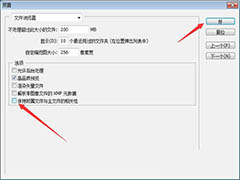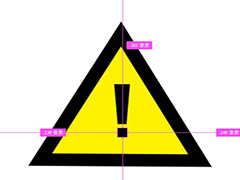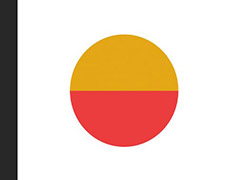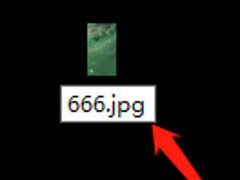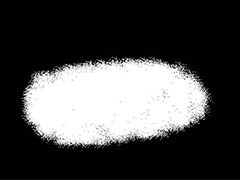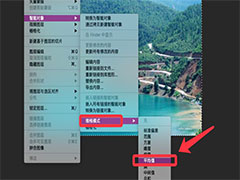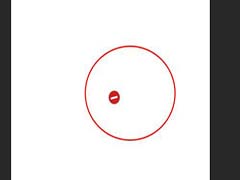如何使用PS制作圆环图形?PS是图像处理软件,那么你知道如何快速制作圆环效果么?今天,小编为大家带来了ps制作好看的圆环图形教程。感兴趣的朋友快来了解一下吧。
ps制作好看的圆环图形教程
我们用【椭圆工具】画出一个300*300像素的圆形,如图所示。
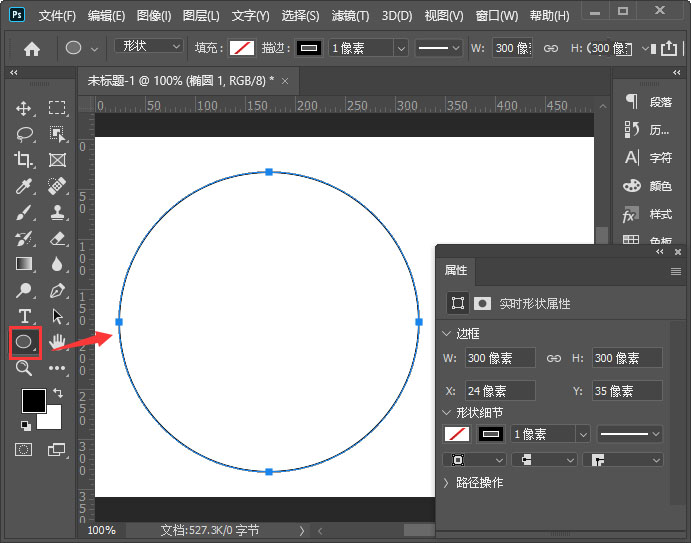
接着,我们把描边的大小调整为【35像素】,如图所示。
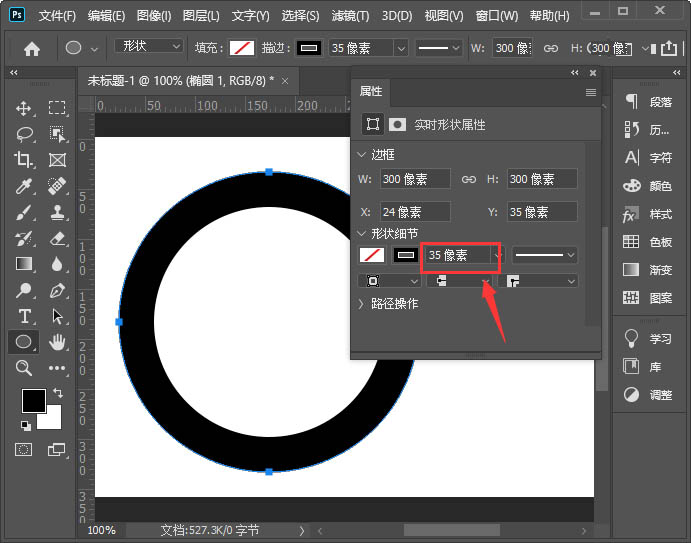
我们点击描边颜色选择【渐变】,如图所示。
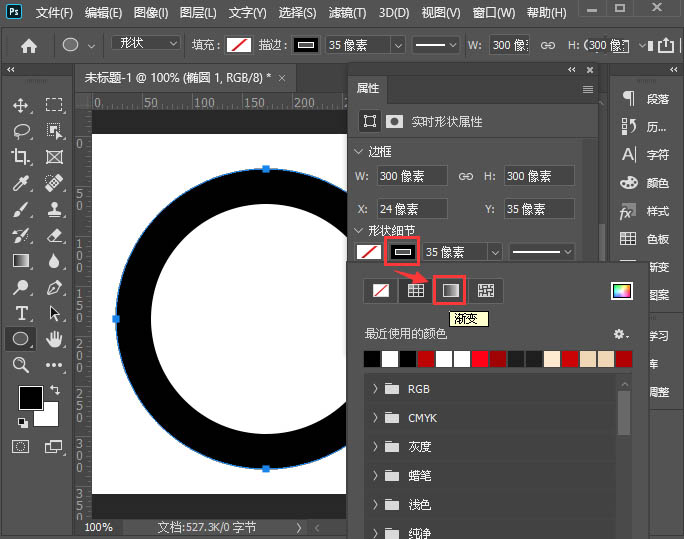
我们在渐变颜色里面找到【彩虹色】,如图所示。
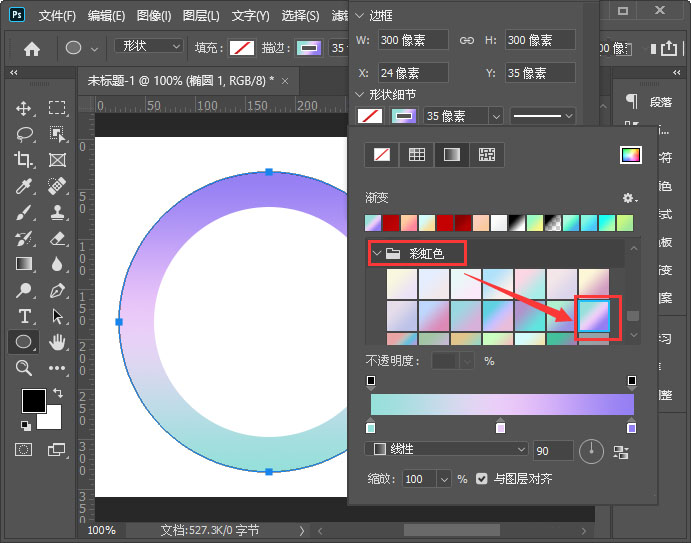
接下来,我们把绿色向右边移动叠放在粉色的上面,这样圆环图形就变成一半渐变一半实色的效果了,如图所示。
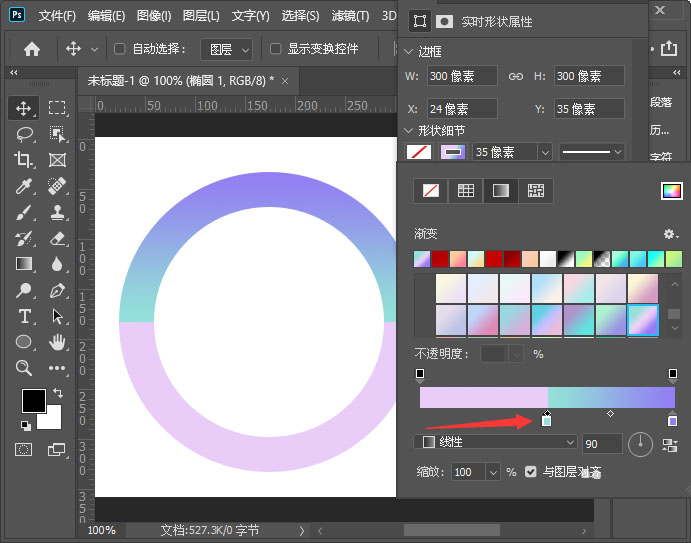
最后,我们用【文字工具】在圆环图形的中间输入百分比的数据就完成了。
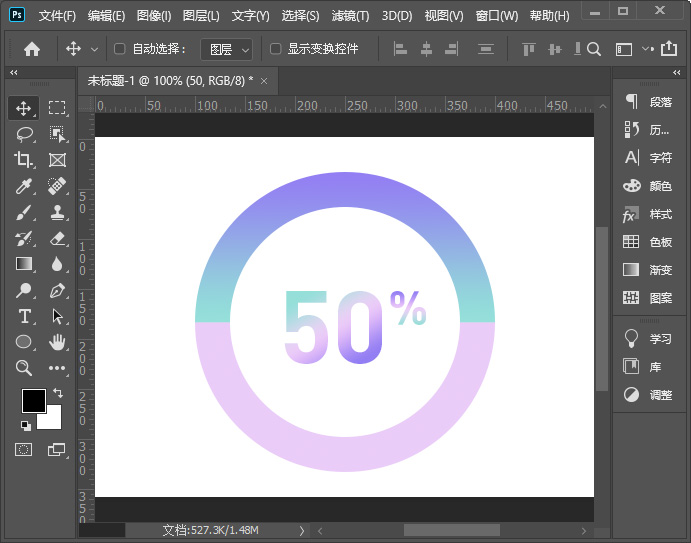
以上便是PSD素材网(www.PSD.cn)小编为大家分享的"如何使用PS制作圆环图形 ps制作好看的圆环图形教程"的全部内容,希望能够帮到你,PSD素材网(www.PSD.cn)持续发布更多资讯,欢迎大家的关注。